[3 Opciók] Hogyan készítsünk professzionális PDF-diavetítést
A PDF formátum jellemzői a képek vizuális elemeinek megőrzésében. Ráadásul a PDF-fájlok mérete sokkal kisebb, mint a többi diavetítési formátumé. Így a PDF formátumú diavetítés létrehozása lehetővé teszi a digitális képek nagy felbontású nyomtatását, és sokkal könnyebbé teszi a csúszkafájl e-mailben történő terjesztését.
Ebben a cikkben megismerheti a 3 egyszerű megoldást, amellyel professzionális és gyönyörű diavetítést készíthet PDF formátumban, és mindegyik kényelmes és könnyen használható.
Most ugorjunk bele.

Készítsen PDF-diavetítést
1. megoldás: Diavetítés készítése PDF formátumban: PDF Slideshow Maker
PDF diavetítés készítő egy erőteljes, mégis könnyen használható diavetítéses ingyenes szoftver. Ez lehetővé teszi a PDF fájlok professzionális diavetítéské konvertálását néhány lépésben. A felkínált különféle funkciókkal és lehetőségekkel szabadon megtekintheti ezeket a PDF fájlokat diavetítésként a webhelyén.
1. lépés: Töltse le és telepítse a PDF Slideshow Maker programot
Ingyenesen töltse le a PDF diavetítés szoftvert a számítógépéről, és telepítéséhez kövesse az utasításokat. Ezután kattintson duplán a parancsikonjára a szoftver elindításához.
2. lépés. Adjon hozzá PDF fájlokat
Kattintson a "Fájl hozzáadása" gombra a fő felületen, és navigáljon a helyi mappákban a diavetítésben megjeleníteni kívánt PDF-fájlok importálásához. Egyszerre több PDF-fájlt is hozzáadhat kötegelt konvertáláshoz.
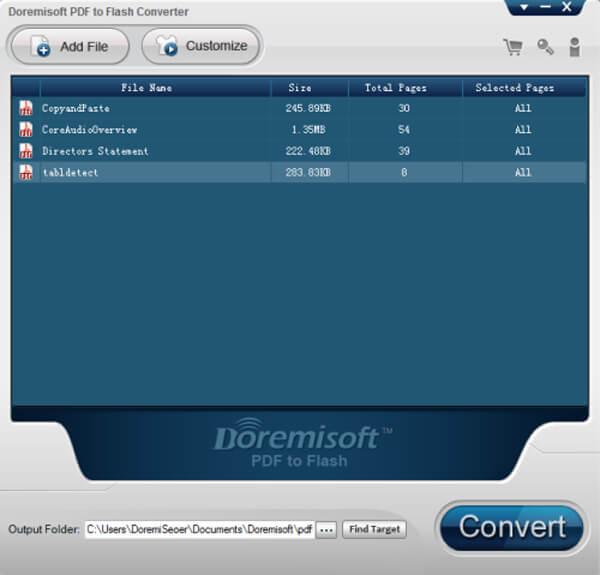
3. lépés: Válasszon egy sablont
A diavetítés stílusától függően kattintson a "Testreszabás" gombra, hogy kiválasszon egy dianézősablont a saját készítésű PDF-diavetítéshez.
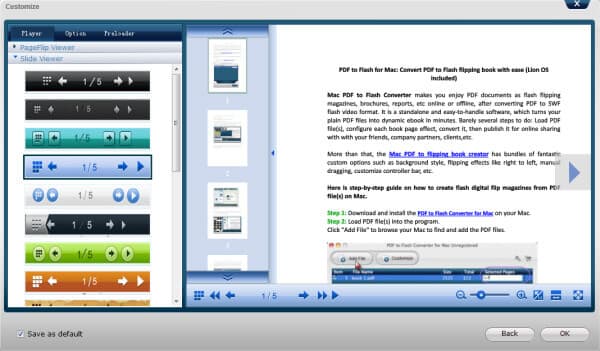
4. lépés. Zene hozzáadása
Ezután lenyűgöző vaku-előtöltőket is hozzáadhat a diavetítéshez. Ezután előzetesen megnézheti az effektus megjelenítését.
5. lépés. Húzza el a diavetítést PDF formátumban
Állítsa be a kimeneti formátumot PDF formátumba, majd kattintson a "Konvertálás" gombra a PDF diavetítés elmentéséhez a számítógépe helyi mappájába.
2. megoldás: Készítsen diavetítést PDF formátumban: Microsoft PowerPoint
1. lépés: Indítsa el a Microsoft PowerPoint alkalmazást
Töltse le és telepítse a Microsoft ingyenes próbaverzióját
PowerPoint, majd kattintson duplán az ikonjára, hogy megnyissa ezt a PDF-diavetítő-készítőt a számítógépen vagy a Mac-en.
2. lépés. Adja meg az információt az első dián
Amint a szoftver elindul, láthatja, hogy a képernyőn megjelenik egy diasablon. Kattintson a szövegmezőre, és írja be, amit meg szeretne jeleníteni az első dián.
3. lépés: Helyezze be a fényképeket a diavetítésbe
Válassza a "Beszúrás" fület a felület tetején, és válassza a "Kép" lehetőséget a képfájlok importálásához ebbe a PDF diavetítő eszközbe.
Jegyzet: A létrehozott diavetítés érdekesebbé tételéhez néhány videót vagy zenét is hozzáadhat a „Média” panel megérintésével.
4. lépés. Készítsen további diákat
Az első dia elkészülte után kattintson az "Új dia" gombra a "Kezdőlap" eszköztáron további diák hozzáadásához. Ezután adjon meg szöveget vagy adjon hozzá képeket ízlése szerint.
5. lépés. Válassza ki a PDF formátumot
Ha befejezte a tervezést, egyszerűen érintse meg a "Fájl" fület, jelölje ki a "Mentés másként" opciót, és válassza a "PDF" lehetőséget a "Mentés típusa" közül a szerkesztett diavetítés PDF formátumban történő mentéséhez.
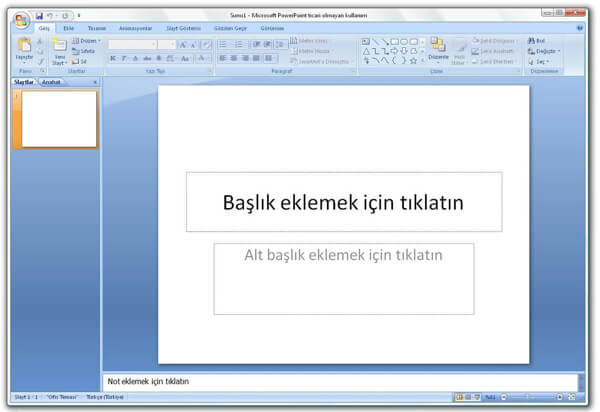
Mi lenne, ha azt akarja, hogy a WordPress vonzóbb legyen? Nos, ellenőrizheti a posztot, hogy többet tudjon meg róla WordPress diavetítés beépülő modulok.
3. megoldás: Készítsen diavetítést PDF formátumban: Adobe Acrobat X
Adobe Acrobat nem csak a PDF szerkesztő, hanem a diavetítés készítőjének segítője.
1. lépés: Telepítse az Adobe Acrobat X programot
Töltse le az Adobe Acrobat X ingyenes próbaverzióját, vagy vásárolja meg a teljes verziót 300 dollárért, majd telepítse és indítsa el számítógépére.
2. lépés. Képek vagy dokumentumok importálása
A „Fájlok kombinálása” párbeszédpanel bal felső sarkában érintse meg a „Fájlok hozzáadása” lehetőséget, hogy feltöltse kedvenc képeit vagy dokumentumait ebbe a PDF diavetítés-készítőbe.
3. lépés: Helyezze át és helyezze el a fájlokat
Érintse meg a "Move Up" vagy "Move Down" gombot a felület alján, hogy az egyes képeket vagy dokumentumokat a kívánt sorrendben helyezze el.
4. lépés: Diavetítés konvertálása dokumentumba
A diavetítés PDF-dokumentummá konvertálásához kattintson a "Fájlok egyesítése" gombra. Amint az átalakítás befejeződött, a PDF diavetítés automatikusan megnyílik.
5. lépés. Mentse el a diavetítést PDF formátumban
Végül érintse meg a "Fájl" fület, és válassza a "Mentés másként" lehetőséget az újonnan létrehozott diavetítés PDF formátumban történő mentéséhez.
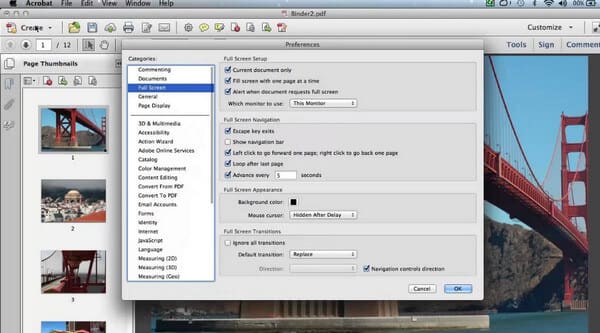
Itt, ha diavetítés készítőre van szüksége a videó formátumban, nem PDF formátumban, csak próbálja ki az Aiseesoft Slideshow Creator szoftvert.

Letöltések
Aiseesoft Diavetítés készítő
- Készítsen diavetítést fényképekkel, videókkal és zenével egyszerű kattintással.
- Támogatja a különféle fotótípusokat, például BMP, JPG, PNG, TIFF, ICO, DIB, JFIF, EMF, GIF stb.
- A diavetítés hatásait szerkesztheti a szöveg, a szűrő, az átmeneti és az elemhatások testreszabásával.
- Készítsen el diavetítést kész témákkal.
- Kiváló minőségű diavetítés exportálása (4K támogatással).
- A létrehozott diavetítési filmeket bármilyen eszközön játszhatja le, például iPad, TV, Android telefon, számítógép stb.
Következtetés
Ha hozzáad egy PDF-diavetítést, sokkal vonzóbbá teheti webhelyét vagy blogját. A cikk elolvasása után sikerült elkészítenie saját PDF-diavetítését? Nagyon könnyű és érdekes?
Ha ez a cikk valamilyen mértékben segít neked, kérjük, ossza meg sikeres tapasztalatait az alábbi megjegyzésben, hogy segítsen a későbbi olvasóknak. Ha bármilyen probléma merül fel, felveheti a cikkre vonatkozó javaslatait is.
Mit gondolsz erről a hozzászólásról?
Kiváló
Értékelés: 4.9 / 5 (105 szavazatok alapján)Kövess minket
 Hagyja megjegyzését, és csatlakozzon a vitánkhoz
Hagyja megjegyzését, és csatlakozzon a vitánkhoz

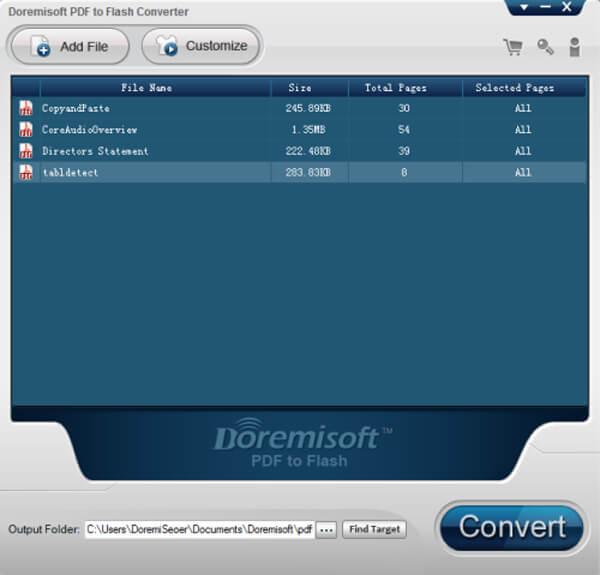
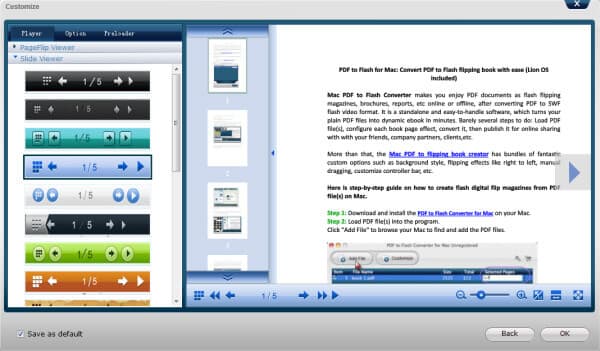
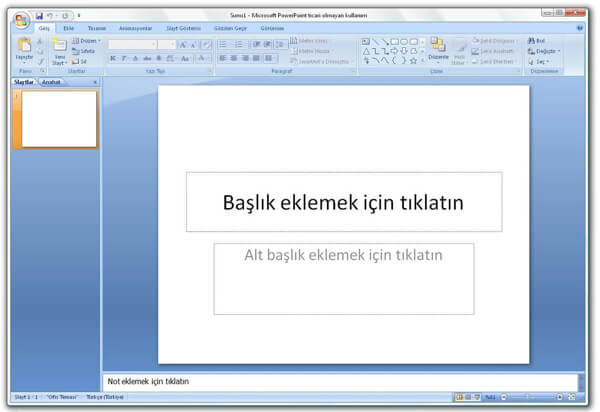
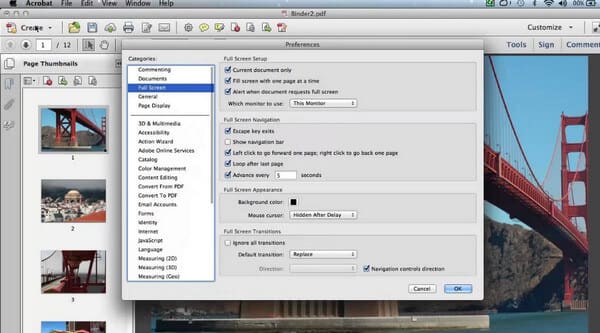

100% biztonságos. Nincsenek hirdetések.

100% biztonságos. Nincsenek hirdetések.